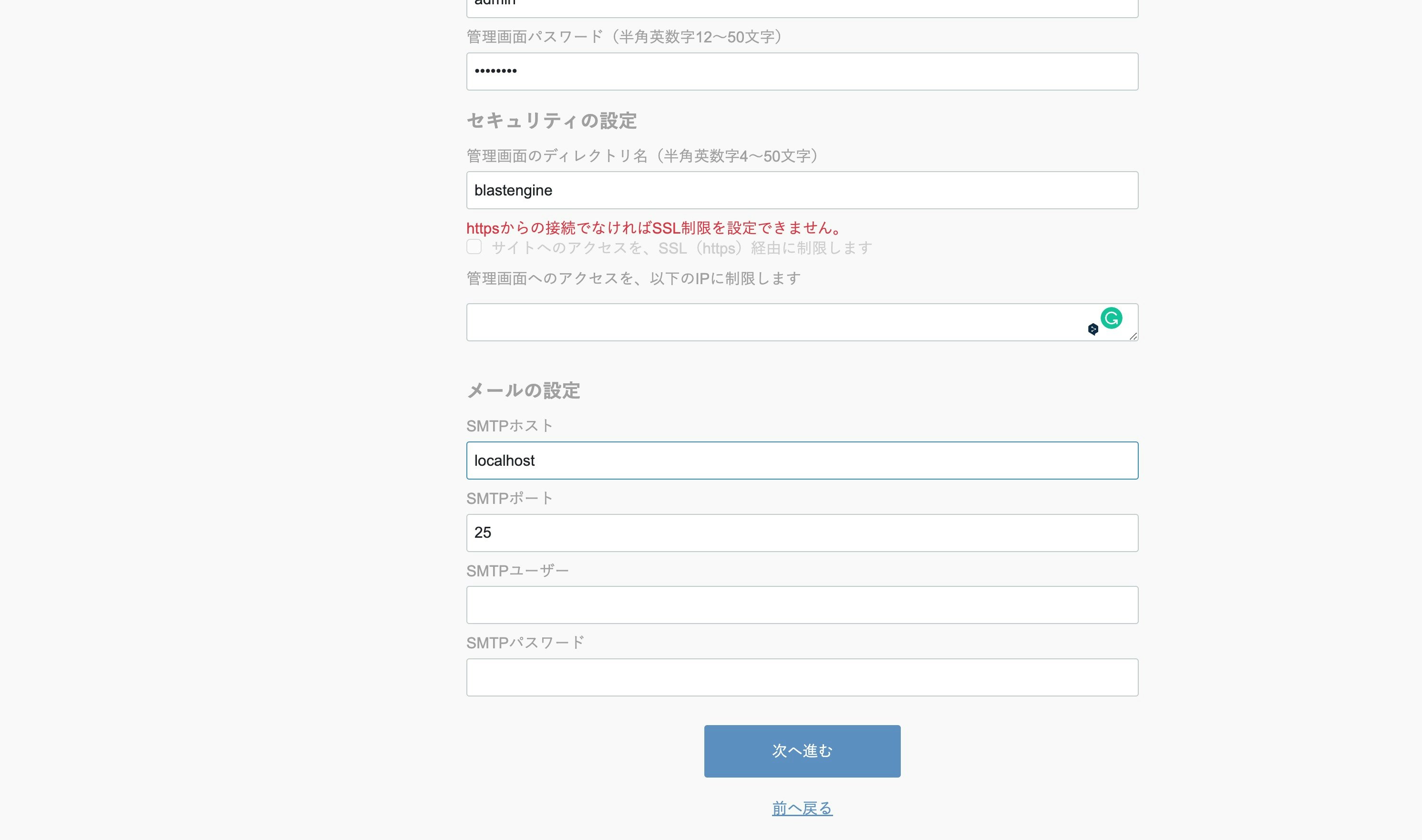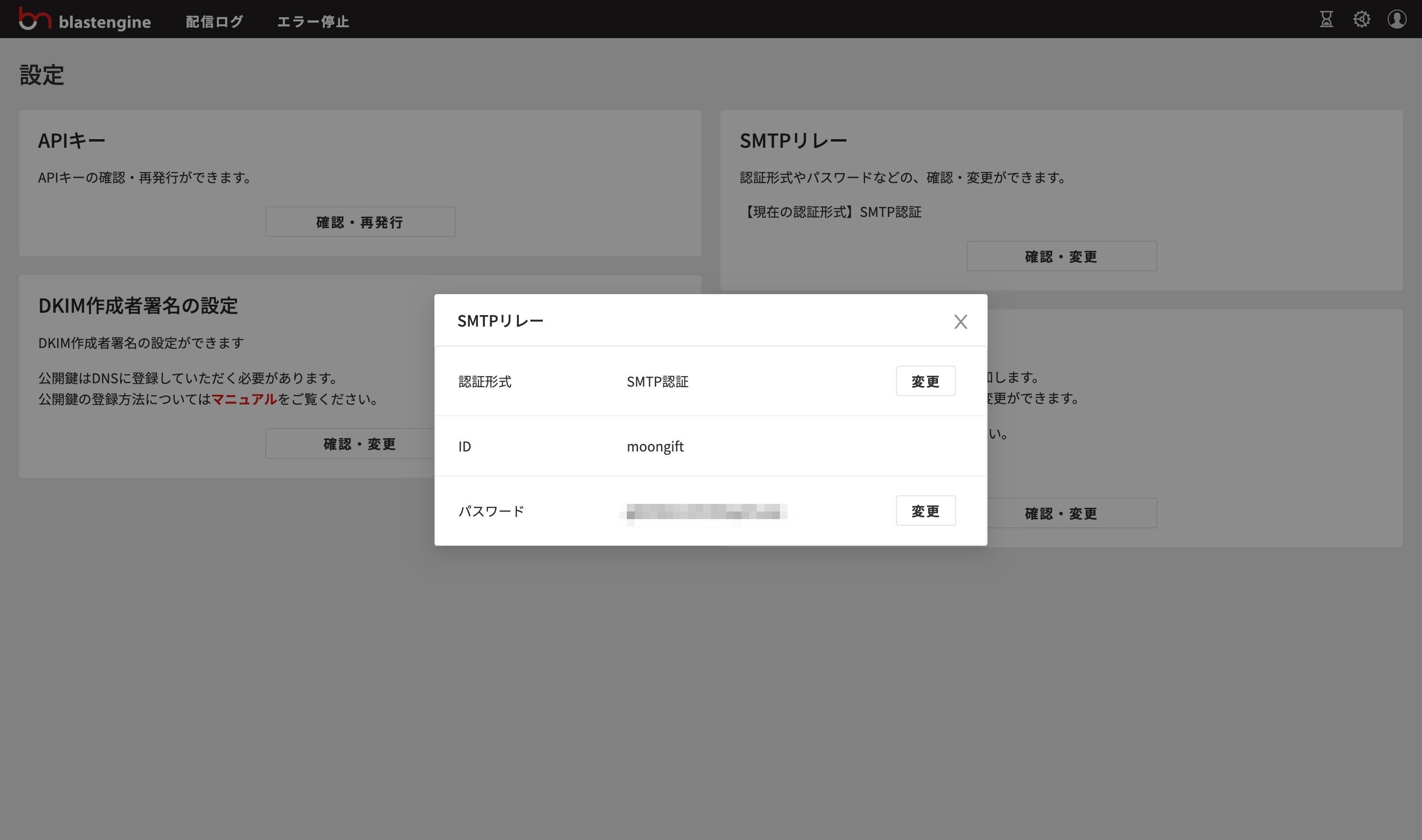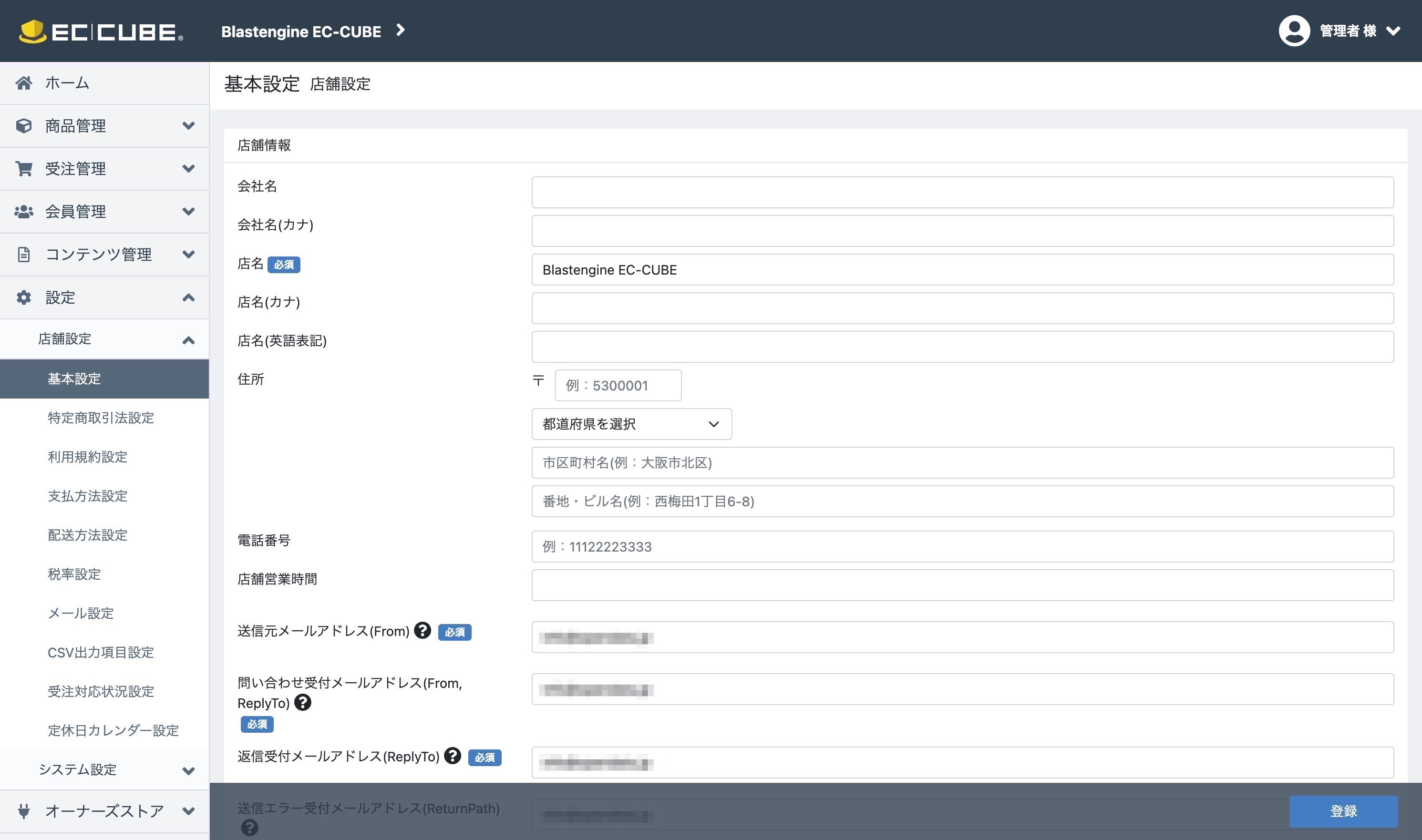オープンソースのECパッケージとして知られるEC-CUBEにて、blastengineをメール送信サーバとして設定する方法です。
今回は itaboo1014/docker-for-eccube4 を利用しています。
EC-CUBEセットアップ
itaboo1014/docker-for-eccube4 を使えばDocker Composeで立ち上げられるので手軽です。公式にもあるのですが、どうもうまくいかなかったので…
$ git clone https://github.com/itaboo1014/docker-for-eccube4.git
$ cd docker-for-eccube4
$ make ECCUBE4.2.0
$ make PHP8.1
$ make MySQL8.0
$ docker-compose build app
$ docker-compose up
これで http://localhost または http://127.0.0.1 でEC-CUBEのセットアップ画面にアクセスできます。
SMTP設定
インストール中にSMTP設定を行う場面があります。以下の情報を入力します。
| 項目 | 値 |
|---|---|
| SMTPホスト | http://smtp.engn.jp/ |
| SMTPポート | 587 |
| SMTPユーザー | blastengineのユーザー名 |
| SMTPパスワード | 下記参照 |
SMTPパスワードについて
blastengineの管理画面の設定にて、SMTPリレーを開きます。パスワードを自由に設定してください。そして、そのパスワードをSMTPパスワードとして、上記画面にて設定してください。
設定の変更について
SMTP設定の変更
もし設定をミスしていたり、変更する場合にはEC-CUBEのルートディレクトリにある .env ファイルを開きます。 MAILER_DSN という項目に書かれているのが、SMTP設定になります。書かれている文字列は以下のように構成されています。
MAILER_DSN=smtp://(SMTPユーザー):(SMTPパスワード)@(SMTPホスト):(SMTPポート)?auth_mode=plain
送信元の変更
メールの送信元やReplyToを変更する場合には、EC-CUBE管理画面の設定>店舗設定>基本設定にて変更してください。
まとめ
設定する内容によって編集する場所が異なるので注意してください。SMTPサーバーの変更は .env ファイルを編集するだけなので簡単にできます。ぜひ既存のSMTPサーバーからblastengineへ乗り換える際の参考にしてください。